- Intégration
-
 Widget
Widget
-
 Ajout de produits par URL
Ajout de produits par URL
-
 Page Facebook
Page Facebook
Comment intégrer un catalogue Dexero eCommerce à une page Facebook
Vous devez d'abord avoir préalablement ajouter une page d'entreprise à votre compte Facebook.
Pour ajouter une page, après vous être connecté à votre compte Facebook, cliquez sur le lien “Créer une page” qui figure en pied de page. À noter que dans certaines pages Facebook, le pied de page est difficilement accessible car la page se rafraîchit automatiquement et le pied de page est constamment repoussé vers le bas. Passez alors par une autre page de votre compte ou utiliser le lien suivant, et suivez les instructions de Facebook pour la suite.
https://www.facebook.com/pages/create.php?ref_type=sitefooter
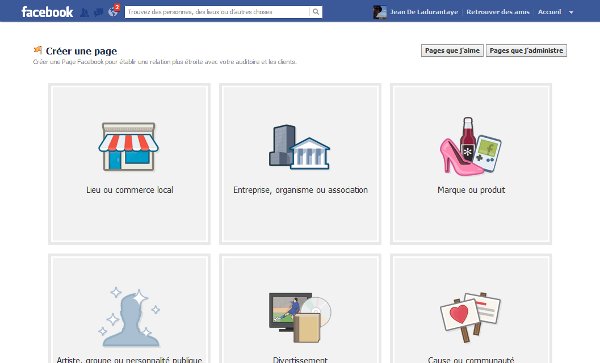
Une fois votre page Facebook créée, pour ajouter votre catalogue de produits, en tout ou en partie à votre page :
Étape 1.
Allez au bas de la page de votre catalogue publique Dexero eCommerce et cliquez sur « Intégrer à Facebook »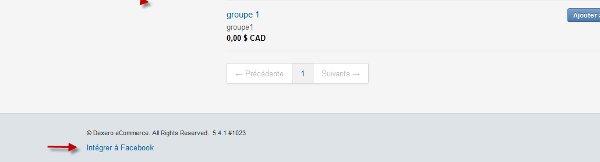
À noter que ce lien n'apparait que si vous êtes connecté préalablement en tant qu'administrateur d'un compte Dexero eCommerce. Pour ouvrir votre catalogue publique, après vous être connecter à votre compte Dexero eCommerce, cliquez sur l'icône Dexero eCommerce au haut à gauche et sélectionnez « Ouvrir le catalogue publique ».
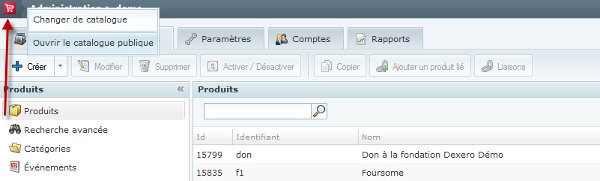
Étape 2.
Après avoir cliquer sur le lien « Intégrer à Facebook », une page s'affichera et vous demandera de sélectionner la page Facebook à la quelle vous désirez ajouter Dexero eCommerce. Si vous n'étiez pas préalablement connecté à votre compte Facebook, vous aurez d'abord une page d'authentification.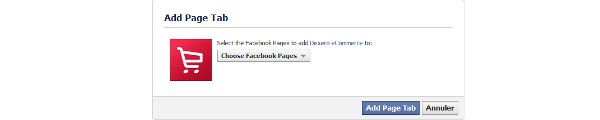
Étape 3.
Vous devrez ensuite définir les paramètres d'affichage de votre catalogue Dexero eCommerce.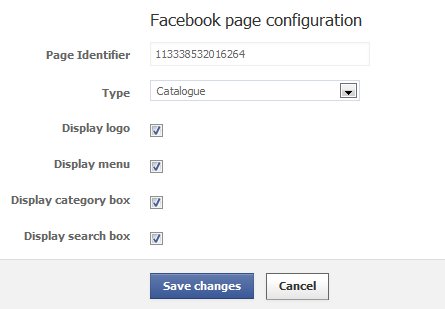
| Paramètre | Description |
|---|---|
| Page identifier | Apparaît automatiquement et n'est pas modifiable. Il s'agit de l'Id de votre page Facebook. |
| Type | Il vous est possible de configurer l'application de 6 façons : Catalogue, New Arrivals, Promotions, Events, A category, An event. Selon le type choisi, l'affichage sera restreint à l'équivalent dans le catalogue publique. |
| Display logo | Affiche le logo de votre entreprise, tel qu'il apparaît dans le catalogue publique |
| Display menu | Affiche le menu horizontal de navigation, tel qu'il apparaît dans le catalogue publique |
| Display category box | Affiche l'arbre des catégories, tel qu'il apparaît dans le catalogue publique |
| Display search box | Affiche la boîte de recherche de produits, telle qu'elle apparaît dans le catalogue publique |
Étape 4.
Après avoir cliqué sur « Save changes », vous serez automatiquement redirigé à votre catalogue publique Dexero eCommerce. Pour accéder à votre page Facebook et visualiser le résultat, vous devez accéder à nouveau à votre compte Facebook et cliquer sur le nom de votre page dans le menu de gauche. Le logo de Dexero eCommerce apparaîtra dans votre liste d'application intégrée à votre page. Cliquer sur l'icône et vous accéderez à votre catalogue eCommerce.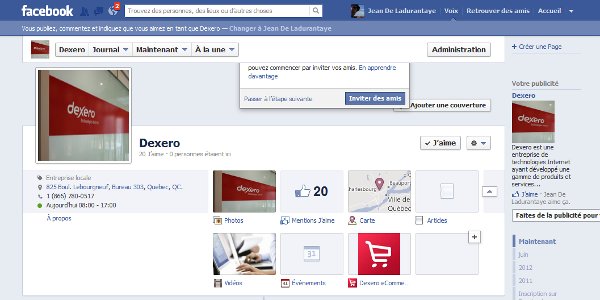
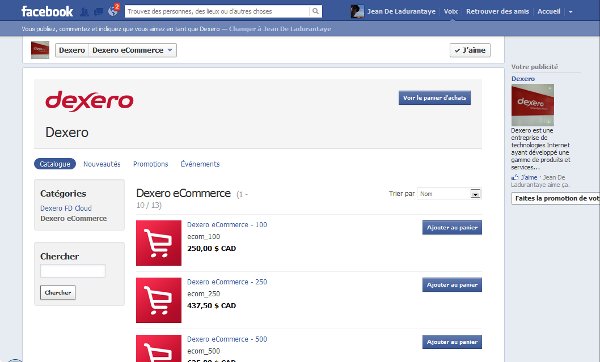
Si vous désirez changer la configuration de votre application, cliquer sur le lien « Page Configuration » dans le pied de page.

